.single.Post-auteur, auteur : Konstantinos tsoukalas, Laatst bijgewerkt : 30 september, 2025
In deze handleiding zullen we u laten zien hoe u e-mails doorsturen naar externe e-mailadressen op Microsoft 365, Microsoft 365 Admin Centre en PowerShell. Wees een nuttige functie, maar het kan leiden tot ernstige beveiligingsrisico’s wanneer het illegaal wordt gedaan. Als u een IT-beheerder bent en verantwoordelijk is voor cybersecurity in een organisatie, is het belangrijk om te weten hoe u kunt identificeren welke gebruikers extern e-mails doorsturen.
Deel 1. Controleer e-mail doorsturen voor een specifieke gebruiker.
Vind alle gebruikers
deel 1. Hoe te controleren of een bepaalde gebruiker e-mails doorstuurt in Office 365 (Microsoft 365)
Om erachter te komen of een individuele gebruiker zijn e-mail promoot naar een ander intern of extern adres, volgt de instructies in de volgende methoden.*
methode voor e-mail naar gebruikers van Microsoft 365 administratie van Microsoft 365 administratie van Microsoft 365 administratie van Microsoft 365 administratie. href=”https://admin.microsoft.com/adminportal”target=”_ blanco”> Microsoft 365 admincenter.
2. Selecteer gebruikers Active> Actieve gebruikers . Controleer de e-mail doorsturen.
4. Op het tabblad e-mail klik op e-mail doorsturen .
Methode 2. Controleer e-mail doorsturen in mailboxen van Exchange Admin Center (EAC).
2. Selecteer in het linkermenu ontvangers > Mailboxen .
3 doorsturen .
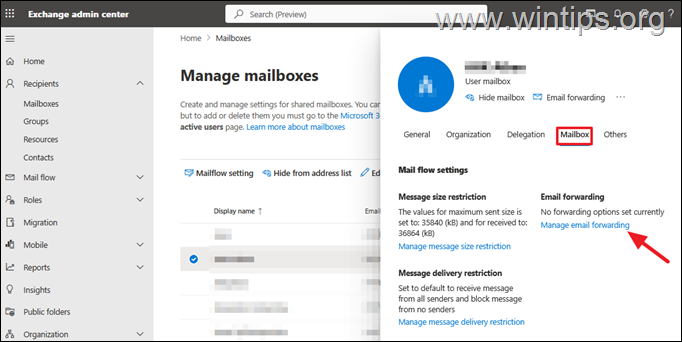
methode 3. E-mails naar een ander e-mailadres, met behulp van PowerShell:
1. maak verbinding met Exchange Online van PowerShell met behulp van deze opdracht:
Connect-ExchangeOnline-UserPrincipalName admin [email protected] $ true
* Opmerking: in de opdracht”administreren account.
2. Geef de volgende opdracht uit om erachter te komen of een specifieke gebruiker (mailbox) e-mails doorstuurt:
get-mailbox-identity [email protected] | Selecteer UserPrincipalName, ForwardingSmtpAddress
* Opmerking: Vervang in het opdracht”[email protected]”door de mailboxnaam die u wilt controleren. width=”682″height=”131″>
deel 2. Hoe alle gebruikers te vermelden met e-mailuitwisseling in Office 365 (Microsoft 365)
Methode 1. Maak een lijst van alle mailboxen met e-mail doorsturen naar externe gebruikers ingeschakeld in het Exchange Admin Center.
om alle gebruikers te bekijken die hun e-mails bekijken.
1. ga naar de Microsoft 365 Exchange Admin Center.
2. in het linkermenu, selecteer Mail flow
. . 3. dan, klik in de rechtermuisknop Auto doorgestuurde berichtrapport. Om een lijst van alle gebruikers te krijgen die hun e-mails intern of extern doorsturen van PowerShell: 1. verbinding maken met Exchange Online van PowerShell met deze opdracht: 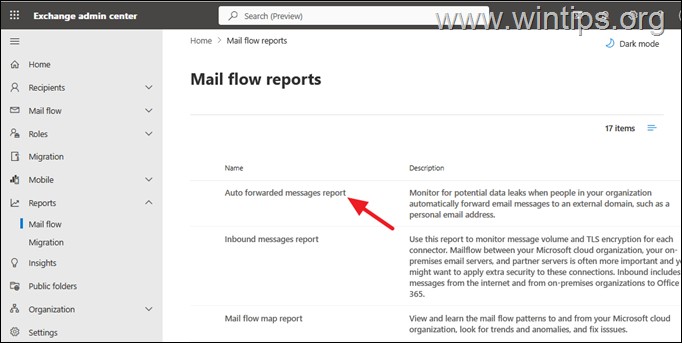 4. Selecteer in de opties op de pagina”Automatische doorgestuurde berichten”b.v.” 90 dagen “of meer om te zien welke gebruikers hun berichten hebben doorgestuurd in deze periode en naar welk adres.
4. Selecteer in de opties op de pagina”Automatische doorgestuurde berichten”b.v.” 90 dagen “of meer om te zien welke gebruikers hun berichten hebben doorgestuurd in deze periode en naar welk adres. 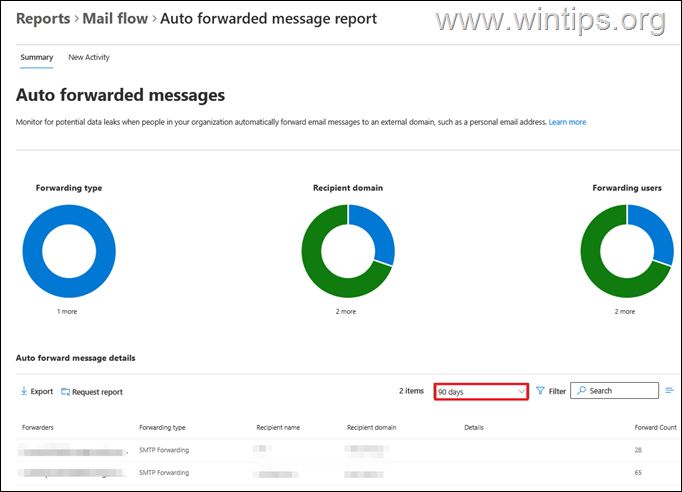 Mailboxen die e-mails doorsturen met PowerShell.
Mailboxen die e-mails doorsturen met PowerShell.
2. geef de volgende opdracht uit om een lijst te zien van alle gebruikers die hun e-mail doorsturen naar een externe of interne e-mailadres.
get-mailbox-filter {ForwardingSmtpadDrasp–ne $ null} | Selecteer UserPrincipalName, ForwardingSMTPADDRESS 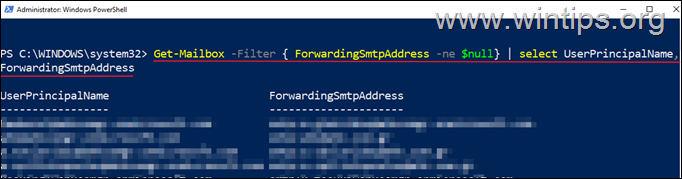
P> P> P> DIENTEREN EMAALSINGEN IN MISCROSOFT 365 IS CRITICAL IS CURITIALICALICALICALICALICALICIAL IS CRITICAL INTERICALICALICALIE en beveiliging. Maar met de bovenstaande instructies leert u hoe u deze taak kunt uitvoeren voor individuele gebruikers of alle gebruikers in uw organisatie.
Dat is het! Welke methode heeft voor u gewerkt?
Laat het me weten als deze gids u heeft geholpen door uw opmerking over uw ervaring achter te laten. Like en deel deze gids om anderen te helpen.
Als dit artikel nuttig voor u was, overweeg dan om ons te ondersteunen door een donatie te doen. Zelfs $ 1 kan een enorm verschil maken voor ons in onze inspanningen om anderen te blijven helpen terwijl ze deze site gratis houden: konstantinos is de Founder and Administrator van WinTips.org. Sinds 1995 werkt hij en biedt IT-ondersteuning als computer-en netwerkexpert aan particulieren en grote bedrijven. Hij is gespecialiseerd in het oplossen van problemen met betrekking tot Windows of andere Microsoft-producten (Windows Server, Office, Microsoft 365, enz.). Nieuwste berichten van Konstantinos Tsoukalas (zie alles)
